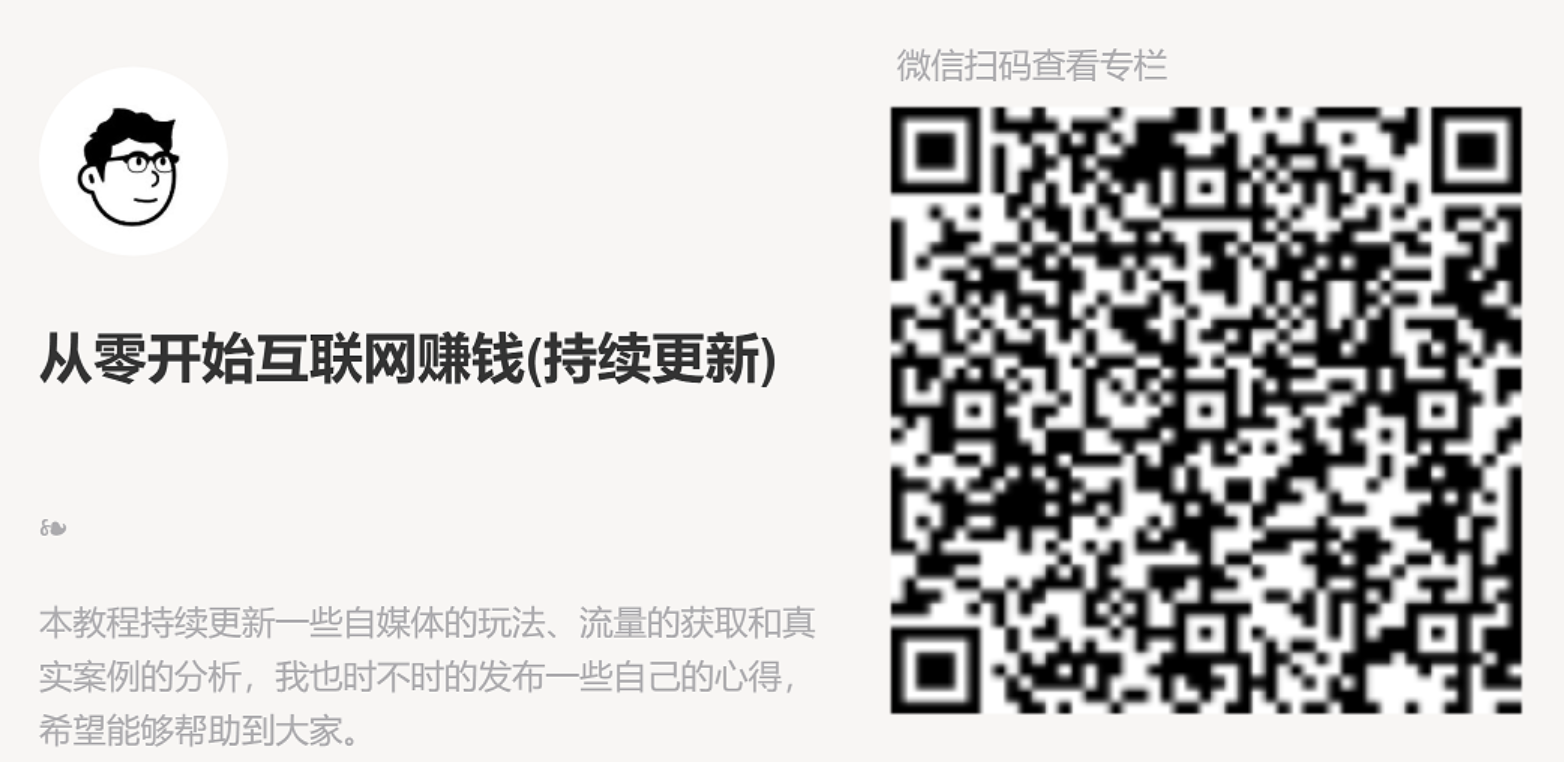公司提供的邮箱服务器空间一般是挺大的,但有的时候因为太多邮件导致邮件服务器空间不够用,那只有将服务器上的邮件存档到电脑本地上,以避免无法收发邮件的情况,那么怎么利用Outlook客户端将邮件存档为本地的PST文件呢?方法如下:
将邮件全部缓存到本地电脑
Outlook客户端存档邮件只会存档已经缓存到本地的邮件,所以要先修改设置,将邮件全部缓存到电脑上,方法如下:
- 打开Outlook客户端
- 点”文件”
- 点 “账户设置” – “账户设置”
- 选中要存档的邮箱 ,点上面的 “更改”
- 将“下载过去的电子邮件” 拉到最右,也就是全部
- 等待邮件全部缓存完,时间看邮件大小及网络情况而定,邮件多的话可能需要好几个小时甚至一整天
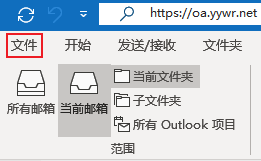
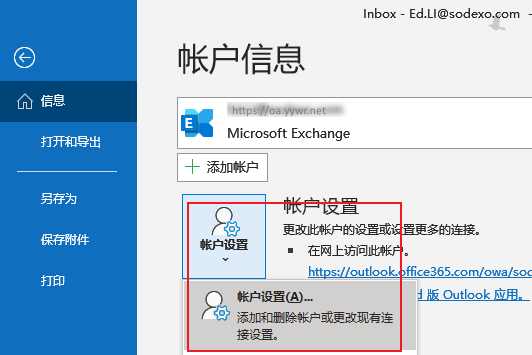
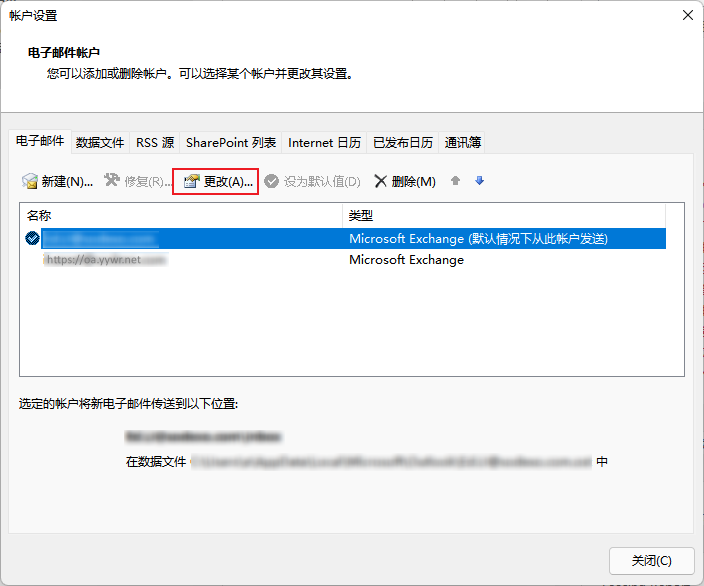
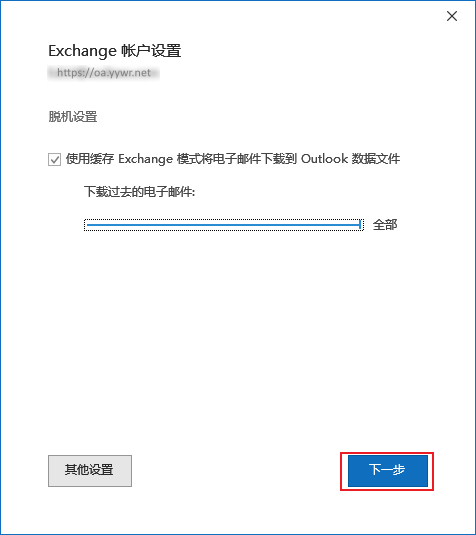
Outlook客户端存档邮件到本地的方法
- 打开Outlook客户端
- 点“文件”
- 点“工具” –> “清理旧项目”
- 在存档对话框中按实际需要进行选择
- 要存档整个邮箱目录就选邮箱名,具体某个目录,就选具体的目录
- 日期节点(该日期以前的邮件将会被存档)
- 勾选是否存档打标签的邮件
- 选择存档文件的保存位置和文件名
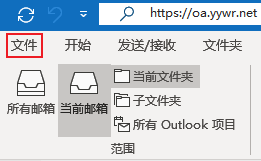
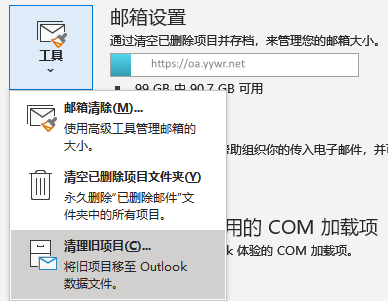
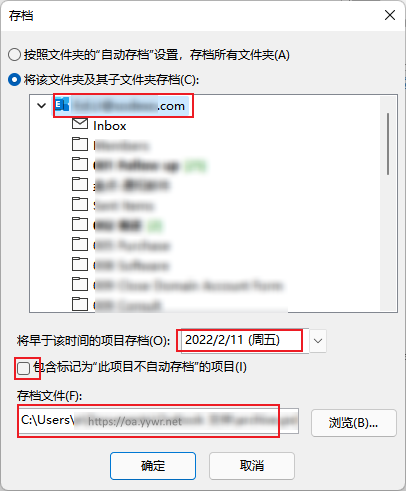
Outlook客户端存档邮件到本地的操作有下列特性
- 存档过程完全后台,请不要关闭邮箱,看原来目录的邮件内容来判断是否完成,如果中断了,可以重复上述操作,而且可以选择同一个文件名,会叠加存储
- 存档后的文件会出现在OUTLOOK的左边目录的最下方,一般会显示为 “存档” 或“Archive”
- 如果是存档整个邮箱,那么存档后PST文件的目录结构将与原来保存一致
- 有可能出现个别存档不成功的邮件,手动移动一下就好了
- 存档后的邮件将从邮件服务器删除,请保存好本地的PST文件,如果丢失将无法从服务中找回
微信关注[ Ed小仓库 ]随便看看